Vraag
Probleem: hoe de Windows Defender Engine Unavailable-fout op te lossen?
Hallo. Wanneer ik de nieuwste Windows-beveiligingsupdates probeer te installeren, ontvang ik een foutmelding en deze geeft aan dat Windows Defender Engine niet beschikbaar is. Hoe los ik dit op?
Opgelost antwoord
Windows Defender of Microsoft Defender Antivirus is een anti-malwarecomponent van Microsoft Windows. Het biedt enkele basisfuncties als het gaat om de beveiliging van het besturingssysteem. Het kan gebruikers waarschuwen voor malware[1] infecties en andere cyberbeveiligingsbedreigingen.
Toen Windows Defender voor het eerst uitkwam, beschermde het alleen gebruikers tegen spyware, dus Microsoft heeft een lange weg afgelegd. Mensen kunnen zich nu veilig voelen wanneer ze Windows gebruiken zonder antivirussoftware van derden. Mensen moeten echter de nieuwste beveiligingsupdates en patches installeren om de beveiliging zo sterk mogelijk te houden.
Dat lukt niet altijd. Onlangs meldden sommige gebruikers dat ze een fout ontvingen bij het installeren van de Security Intelligence Update voor Microsoft Defender Antivirus. Mensen zeggen ook dat de Windows Defender Engine wordt weergegeven als niet beschikbaar, waardoor ze zich zorgen maken over blootstelling aan verschillende bedreigingen.
Hoewel het niet bekend is wat de Windows Defender Engine Unavailable-fout precies kan veroorzaken, hebben we 3 stappen voorbereid die u kunnen helpen het probleem op te lossen en de benodigde updates te installeren. Het oplossen van problemen kan een langdurig proces worden, dus u kunt ook een onderhoudstool gebruiken zoals ReimageMac-wasmachine X9 die de meeste systeemfouten, BSOD's,[2] beschadigde bestanden en register[3] problemen. Volg anders de onderstaande instructies.
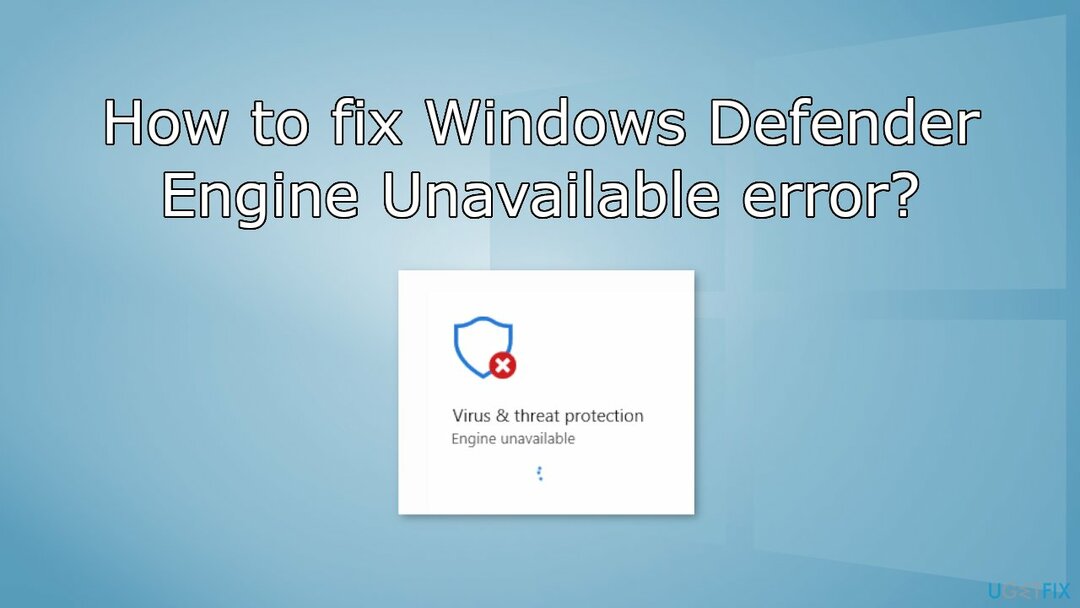
Oplossing 1. Beveiligingsinformatie-updates handmatig installeren
Om een beschadigd systeem te repareren, moet u de gelicentieerde versie van Reimage Reimage.
- Download de updates van de officiële Microsoft-website
- Open het gedownloade bestand en volg de instructies op het scherm
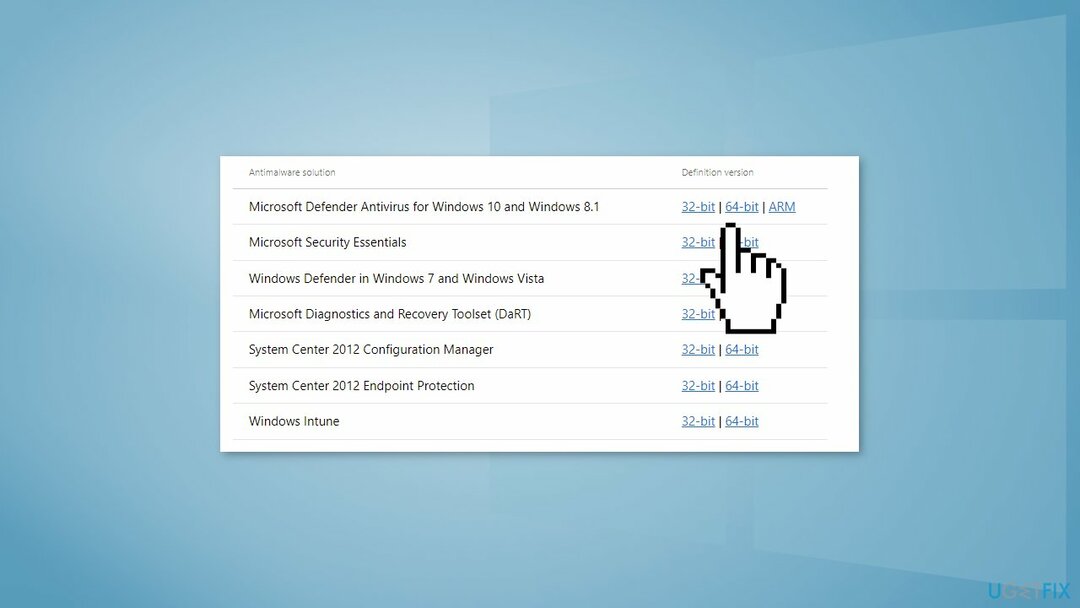
Oplossing 2. Registersleutelwaarden wijzigen
Om een beschadigd systeem te repareren, moet u de gelicentieerde versie van Reimage Reimage.
- druk op Windows-toets + R om de te openen Rennen doos
- Type Regedit en druk op Binnenkomen
- Navigeren naar HKEY_LOCAL_MACHINE\\SOFTWARE\\Policies\\Microsoft\\Windows Defender
- Wijzig beide Antispyware uitschakelen en Antivirus uitschakelen waarden naar 0 door te dubbelklikken
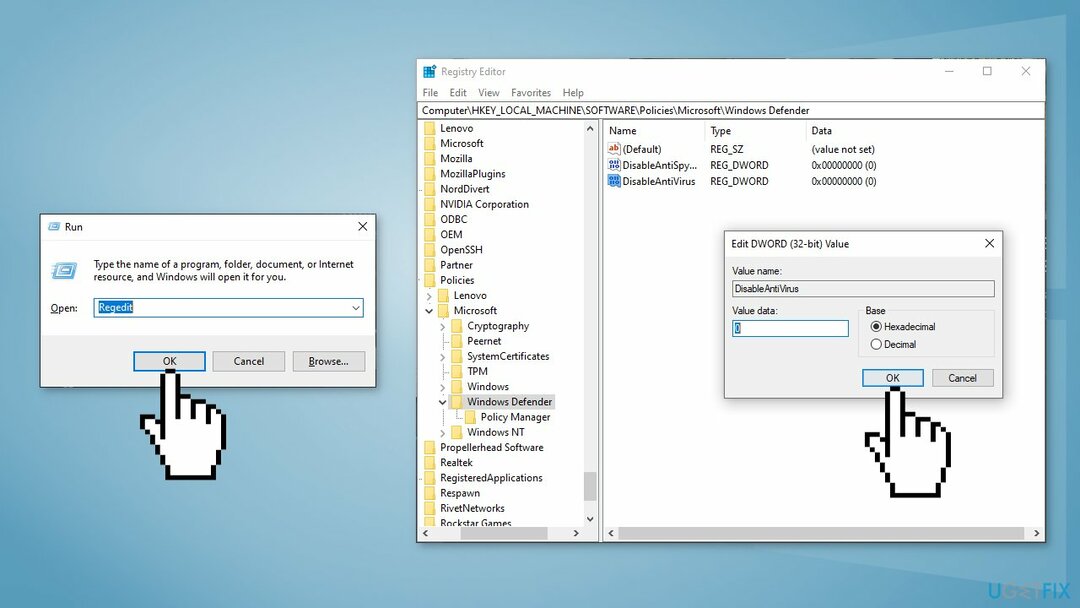
- Als de toetsen niet worden weergegeven, klikt u met de rechtermuisknop op een lege ruimte, selecteert u Nieuwen klik op DWORD (32-bits) waarde
- Geef de sleutel een naam Antispyware uitschakelen en stel de waarde in op 0
- Doe hetzelfde voor Antivirus uitschakelen ook
Oplossing 3. Een reparatie-upgrade uitvoeren
Om een beschadigd systeem te repareren, moet u de gelicentieerde versie van Reimage Reimage.
- Download het Windows 10 ISO-bestand van de officiële Microsoft-website
- Als u akkoord gaat met de licentievoorwaarden, selecteert u: Aanvaarden
- Op de Wat wil je doen? pagina, selecteer Installatiemedia maken voor een andere pc en selecteer vervolgens Volgende
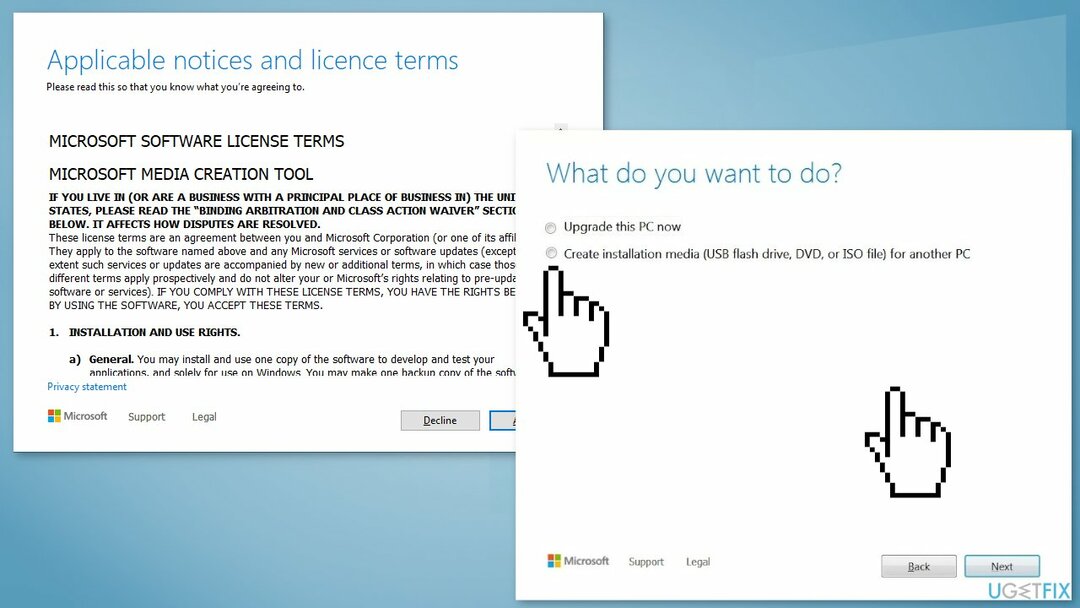
- Selecteer de taal, editie en architectuur (64-bits of 32-bits) voor Windows 10
- In Selecteer welke media je wilt gebruiken, Selecteer ISO-bestand dan klikken Volgende
- Selecteer de downloadlocatie en klik vervolgens op Opslaan
- Windows 10 ISO-bestand wordt gedownload
- Klik met de rechtermuisknop op Windows 10 ISO-bestand en klik op Mount
- Open Setup.exe
- Om belangrijke updates te krijgen, selecteer Updates downloaden en installeren
- Verzekeren dat Persoonlijke bestanden en applicaties behouden is aangevinkt
- Klik op Installeren om de upgrade te starten
Herstel uw fouten automatisch
Het ugetfix.com-team doet zijn best om gebruikers te helpen de beste oplossingen te vinden om hun fouten te elimineren. Als u niet wilt worstelen met handmatige reparatietechnieken, gebruik dan de automatische software. Alle aanbevolen producten zijn getest en goedgekeurd door onze professionals. Hulpprogramma's die u kunt gebruiken om uw fout op te lossen, worden hieronder vermeld:
Bieden
doe het nu!
Download FixGeluk
Garantie
doe het nu!
Download FixGeluk
Garantie
Als je je fout niet hebt opgelost met Reimage, neem dan contact op met ons ondersteuningsteam voor hulp. Laat ons alstublieft alle details weten waarvan u denkt dat we die moeten weten over uw probleem.
Dit gepatenteerde reparatieproces maakt gebruik van een database van 25 miljoen componenten die elk beschadigd of ontbrekend bestand op de computer van de gebruiker kunnen vervangen.
Om een beschadigd systeem te repareren, moet u de gelicentieerde versie van Reimage hulpprogramma voor het verwijderen van malware.

Een VPN is cruciaal als het gaat om: gebruikersprivacy. Online trackers zoals cookies kunnen niet alleen gebruikt worden door social media platforms en andere websites maar ook door uw Internet Service Provider en de overheid. Ook als je de meest veilige instellingen toepast via je webbrowser, ben je toch te volgen via apps die verbonden zijn met internet. Bovendien zijn privacygerichte browsers zoals Tor is geen optimale keuze vanwege verminderde verbindingssnelheden. De beste oplossing voor uw ultieme privacy is: Privé internettoegang – anoniem en veilig online zijn.
Software voor gegevensherstel is een van de opties die u kunnen helpen herstel uw bestanden. Zodra u een bestand verwijdert, verdwijnt het niet in het niets - het blijft op uw systeem staan zolang er geen nieuwe gegevens op worden geschreven. Gegevensherstel Pro is herstelsoftware die zoekt naar werkkopieën van verwijderde bestanden op uw harde schijf. Door de tool te gebruiken, kunt u het verlies van waardevolle documenten, schoolwerk, persoonlijke foto's en andere cruciale bestanden voorkomen.